Kui liitute tabeliveergudega, ei vaja te enam täpset vastet. Hägusa vastendamise abil saate võrrelda üksusi eraldi loendites ja nendega liituda, kui need on üksteisele lähedal. Saate isegi määrata vastendushälbe või sarnasusläve.
Hägusaks sobitamiseks on levinud vabakujuga tekstiväljad (nt küsitluses), kus teie lemmikpuuviljade küsimusel võivad olla kirjavigu, ainsused, mitmused, suurtähed, väiketähed ja muud variatsioonid, mis ei vasta täpselt.
Hägusaid vastendusi toetatakse ainult tekstiveergude ühendamistoimingute korral. Power Query kasutab jaccardi sarnasusalgoritmi, et mõõta eksemplaripaaride sarnasust.
Protseduur
-
Päringu avamiseks otsige Power Query redaktorist eelnevalt laaditud päring üles, valige andmetest lahter ja seejärel valige Päring > Redigeeri. Lisateavet leiate teemast Päringu loomine, redigeerimine ja laadimine Excel (Power Query).
-
Valige Home> Combine > Merge Queries (Ühenda päringud). Samuti saate valida käsk Ühenda päringud uuena. Kuvatakse dialoogiboks Ühenda, kus ülaservas on primaartabel.
-
Valige veerg, mida soovite hägusa vaste jaoks kasutada. Selles näites valime eesnime.
-
Valige ripploendist sekundaarne tabel ja seejärel valige vastav häguse vaste veerg. Selles näites valime eesnime.
-
Valige liitumise soovitud väärtus. Liitumiseks on mitu võimalust. Vasakpoolne välimine on vaikesäte ja kõige levinum. Lisateavet igat tüüpi liitumise kohta leiate teemast Päringute ühendamine.
-
Valige Ühendamiseks Kasuta hägusaid vastendusi, valige Udunesobitamissuvandid ja seejärel valige üks järgmistest suvanditest.
-
Sarnasuse lävi Näitab, kui sarnased kaks väärtust peavad kattumiseks olema. Miinimumväärtus 0,00 põhjustab kõigi väärtuste ühtimise. Maksimumväärtus 1,00 lubab ainult täpseid vasteid. Vaikeväärtus on 0,80.
-
Ignoreeri juhtumit Näitab, kas tekstiväärtusi tuleks võrrelda tundlikkuse või tundetuse korral. Vaikekäitumine on stensiivne, mis tähendab, et juhtumit ignoreeritakse.
-
Vastete maksimumarv Reguleerib iga sisestusrea jaoks tagastatud vastendusridade suurimat arvu. Näiteks kui soovite iga sisestusrea jaoks leida ainult ühe vastendatud rea, määrake väärtus 1. Vaikekäitumine on tagastada kõik vasted.
-
Teisendustabel Määrake mõni muu päring, mis sisaldab vastendustabelit, et mõned väärtused saaks vastendamise loogika osana automaatselt vastendada. Näiteks kui määratlete kaheveeruga tabeli, kus on tekstiveerud "Alates" ja "To", mille väärtused on "Microsoft" ja "MSFT", loetakse need kaks väärtust samaks (sarnasusskooriks 1,00).
-
-
Power Query analüüsib mõlemat tabelit ja kuvab sõnumi selle kohta, mitu vastet see tegi. Näites vastab valik esimese tabeli 4-st reast 3-le. Hägusa vastendusteta sobiks kokku ainult 2 4-st reast.
-
Kui olete rahul, valige OK. Kui ei, proovige oma kasutuskogemuse kohandamiseks erinevaid hägusa ühendamise suvandeid.
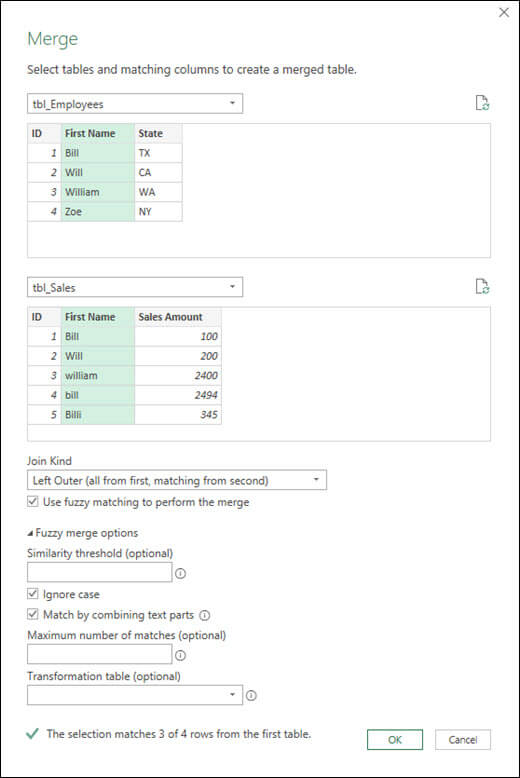
-
Kui olete rahul, valige OK.










